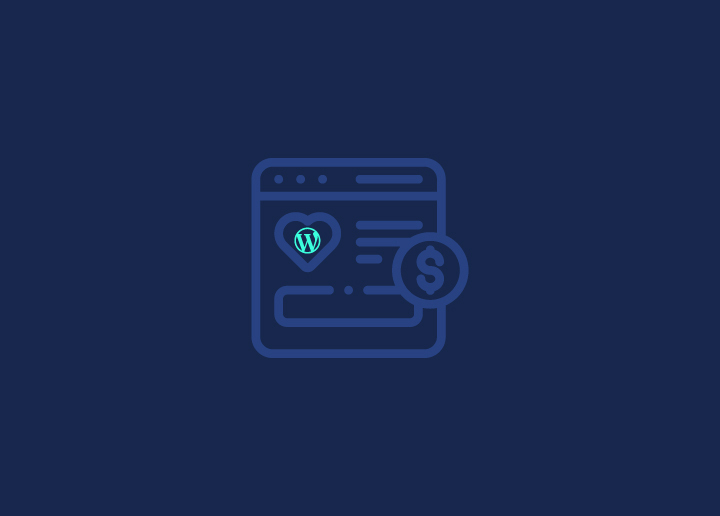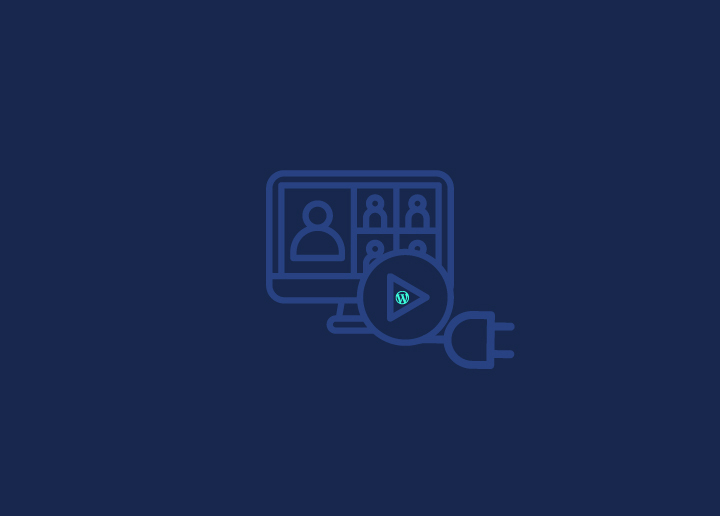Inlogproblemen kunnen frustrerend zijn als je toegang probeert te krijgen tot je WordPress site. Gelukkig kun je verschillende stappen ondernemen om deze problemen op te lossen en weer toegang te krijgen. In deze handleiding worden veelvoorkomende inlogproblemen besproken en worden oplossingen gegeven om deze problemen op te lossen en te verhelpen.
Wachtwoord problemen
Een van de meest voorkomende redenen voor aanmeldingsproblemen is het vergeten of invoeren van een onjuist wachtwoord. Als u niet kunt inloggen, volg dan deze stappen:
- Reset je wachtwoord: Klik op de link "Wachtwoord vergeten?" op de inlogpagina. Je wordt gevraagd om het e-mailadres in te voeren dat is gekoppeld aan je WordPress account. Controleer je e-mail voor een link om je wachtwoord opnieuw in te stellen en volg de instructies om een nieuw wachtwoord aan te maken.
- Controleer je wachtwoord twee keer: Als je onlangs je wachtwoord hebt gewijzigd, controleer dan of je het juiste wachtwoord invoert. Vergeet niet dat wachtwoorden hoofdlettergevoelig zijn, dus controleer of je Caps Lock-toets aan of uit staat.
Cookies inschakelen
Cookies zijn kleine bestanden die op uw computer worden opgeslagen en die websites helpen om uw inloggegevens te onthouden. Als cookies zijn uitgeschakeld, kunt u niet meer inloggen. Volg deze stappen om cookies in te schakelen:
- Wis de cookies van uw browser: Soms kunnen beschadigde cookies aanmeldingsproblemen veroorzaken. Wis de cookies en cache van uw browser om met een nieuwe sessie te beginnen. De stappen om cookies te wissen zijn afhankelijk van de browser die je gebruikt.
- Cookies inschakelen in uw browser: Controleer de instellingen van je browser om er zeker van te zijn dat cookies zijn ingeschakeld. Je vindt deze optie in de meeste browsers in de privacy- of beveiligingsinstellingen. Schakel cookies in en probeer opnieuw in te loggen.
Controleer uw firewall
Firewalls kunnen soms de toegang tot bepaalde websites of diensten blokkeren, waaronder WordPress. Als je vermoedt dat je firewall aanmeldingsproblemen veroorzaakt, volg dan deze stappen:
- Tijdelijk uw firewall uitschakelen: Schakel je firewall of antivirussoftware uit en probeer opnieuw in te loggen. Als je zonder problemen kunt inloggen, dan kan het zijn dat je firewall of antivirussoftware WordPress blokkeert. In dat geval kun je je firewall configureren om de toegang tot je WordPress site toe te staan.
- Neem contact op met uw hostingprovider: Als u een beheerde hostingservice gebruikt, neem dan contact op met het supportteam van uw hostingprovider en informeer hen over de aanmeldingsproblemen. Zij kunnen helpen bij het oplossen van problemen en ervoor zorgen dat de toegang tot uw site niet wordt geblokkeerd op serverniveau.
Als al het andere faalt
Als je de bovenstaande stappen hebt geprobeerd en nog steeds niet kunt inloggen, overweeg dan deze aanvullende oplossingen:
- Plugins uitschakelen: Een conflicterende of slecht werkende plugin kan soms aanmeldproblemen veroorzaken. Ga naar de bestanden van je site via FTP of een bestandsbeheerder van je hostingprovider en navigeer naar de map "wp-content". Zoek de map "plugins" en hernoem deze naar "plugins_backup". Hierdoor worden alle plugins gedeactiveerd, zodat je kunt bepalen of een plugin het probleem veroorzaakt. Als je kunt inloggen na het hernoemen van de plugins map, heractiveer dan elke plugin één voor één om de probleemplugin te identificeren.
- Schakel over naar het standaardthema: Als een thema-gerelateerd probleem aanmeldingsproblemen veroorzaakt, schakel dan over naar een standaard WordPress thema zoals Twenty Twenty-One. Dit kan helpen om te bepalen of het probleem thema-specifiek is of niet. Als je kunt inloggen met het standaardthema, neem dan contact op met de ontwikkelaar voor verdere hulp.
- Zoek professionele hulp: Als u de aanmeldingsproblemen niet kunt oplossen, neem dan contact op met een WordPress professional of het ondersteuningsteam van uw hostingprovider. Zij kunnen geavanceerde probleemoplossing en begeleiding bieden om u te helpen weer toegang te krijgen tot uw site.
Changelog
Raadpleeg de officiële WordPress Changelog om op de hoogte te blijven van de laatste wijzigingen en verbeteringen in WordPress. Dit document bevat een uitgebreide lijst van releases, bug fixes en verbeteringen die zijn aangebracht in de WordPress software. Door je WordPress installatie up-to-date te houden, ben je verzekerd van de laatste beveiligingspatches en verbeteringen.